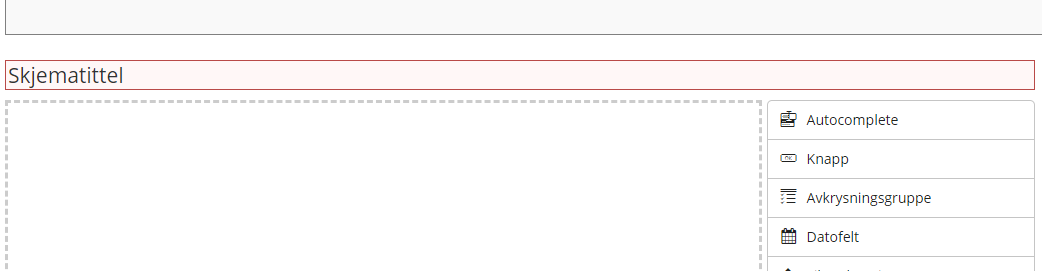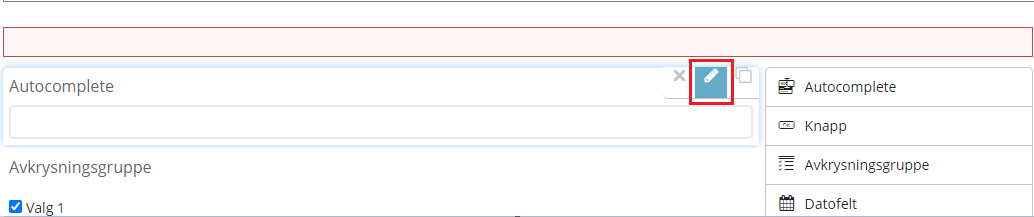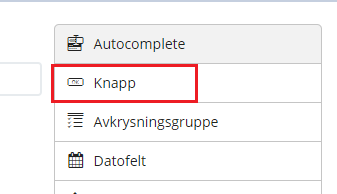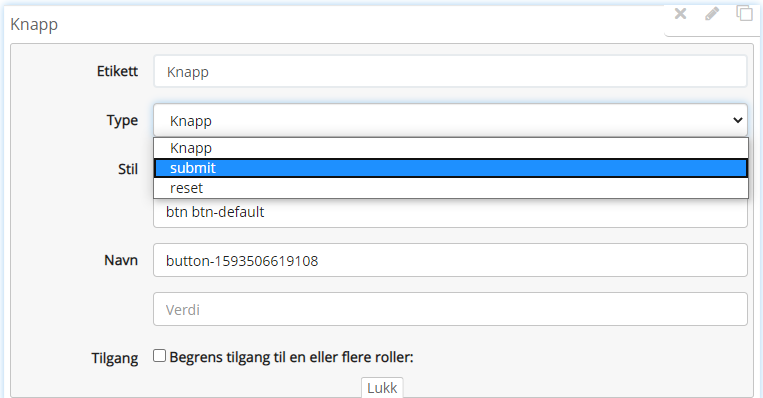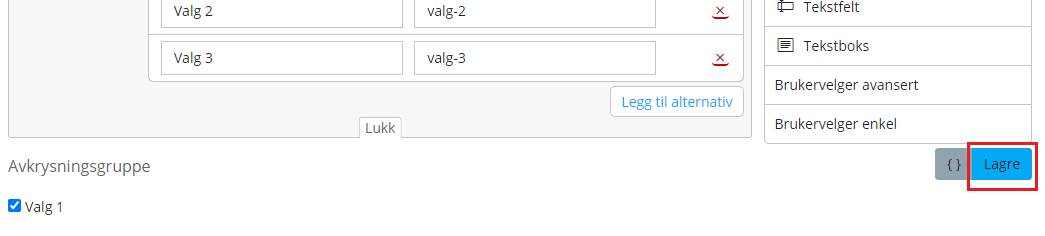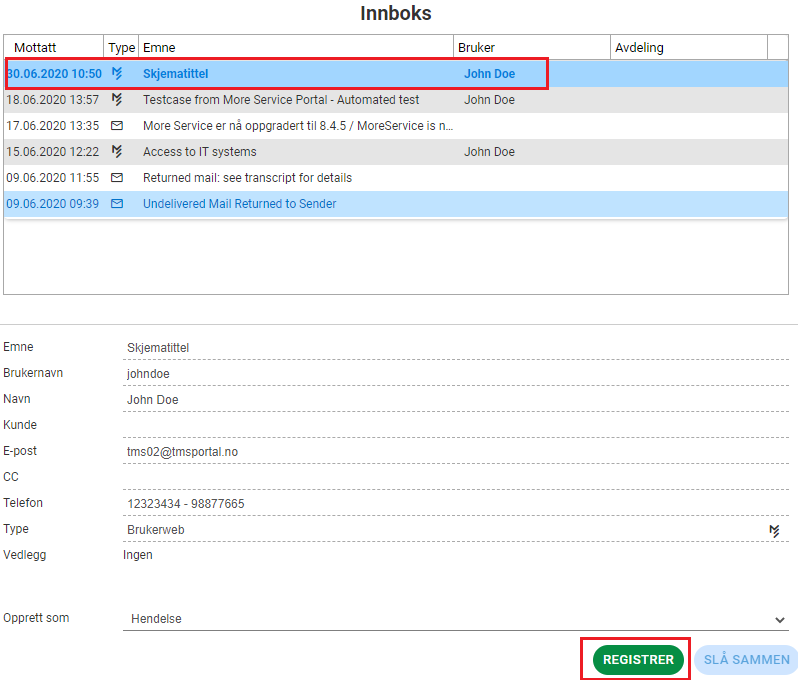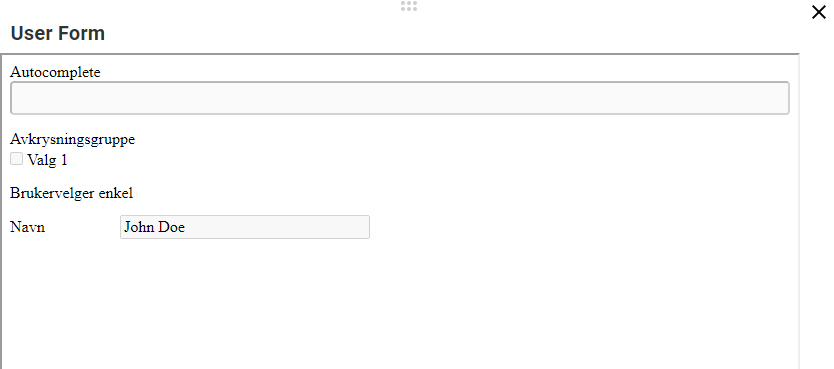For å opprette eller redigere skjema, gå inn i Innstillinger-menyen → Oppsett
Dersom ny skjemamodul ikke er tilgjengelig her, ta kontakt med Technet så hjelper vi deg med å aktivere den og konvertere de gamle skjemaene.
Klikk på "Skjema" for å åpne skjemamodulen. Her vises en liste over eksisterende skjemaer dersom det finnes noen. Man kan også vise slettede skjema.
Klikk på "Ny" for å opprette et nytt skjema.
Gi skjemaet en tittel i det røde feltet.
Klikk på, eller dra elementer fra lista til høyre inn i skjemaet. Endre rekkefølge ved å dra elementet opp eller ned.
Gi elementene etikett og verdier ved å trykke på Rediger-ikonet som vises når du holder musepekeren over et element.
Legg inn ønskede verdier. Når du er ferdig med elementet klikker du på "Lukk" nederst i elementet.
Skjemaet må ha en "submit"-knapp for å kunde sende innholdet til More Service Portal.
Dra inn en Knapp.
Velg Rediger
I feltet "Type" velger du "submit". Da vil innholdet i skjemaet sendes til More Service Portal når man trykker på den.
Når du er ferdig med skjemaet trykker du "Lagre" nederst til høyre.
Når noen har sendt inn et skjema, havner det i innboksen i More Service Portal. Trykk "Registrer" for videre behandling.
I saks-skjermbildet klikker du på arkfanen "Skjema" og lenken "Åpne skjema".
Da åpnes det innsendte skjemaet.